
Eigendur Ati Radeon 3000 grafík skjákort verða að setja upp grunn bílstjóri og hugsanlega viðbótar hugbúnað til að fínstilla hluti til að auka árangur hennar. Þú getur sett upp nauðsynlegar skrár á mismunandi vegu og í þessari grein munum við líta á 4 tiltæka valkosti.
Upplýsingar áður en þú setur upp ökumann fyrir ATI Radeon 3000 grafík
Eftir að ATI var keypt af AMD, eru allar vörur út fyrir þetta og stuðningur þeirra hélt áfram að gefa út og uppfærð, breyta örlítið nafn sitt. Í þessu sambandi er nafnið "Ati Radeon 3000 grafík" svipað og "Ati Radeon HD 3000 röð", svo þá munum við segja um uppsetningu ökumanns, sem ber yfirskriftina nákvæmlega eins og hér segir.Vegna þess að þessi grafík millistykki eru alveg úreltur er það ekki þess virði að bíða eftir uppfærslum vörumerkisins - nýjasta útgáfan kom út fyrir nokkrum árum með því að bæta við stuðningi við Windows 8. Því ef þú ert notandi Windows 10, réttur aðgerð ökumanns er ekki tryggð.
Aðferð 1: Opinber síða AMD
AMD geymir hugbúnað fyrir öll skjákort, hvort sem það er nýjasta módelin eða einn af fyrstu. Þess vegna geturðu auðveldlega hlaðið niður nauðsynlegum skrám. Þessi aðferð er öruggast, vegna þess að frekar oft eru ökumenn sem eru geymdar frá untested heimildum smitast af vírusum.
Farðu á opinbera síðuna AMD
- Opnaðu AMD stuðningssíðuna á tengilinn hér fyrir ofan. Notaðu vörulista skaltu velja eftirfarandi valkost:
Grafík> AMD Radeon HD> ATI Radeon HD 3000 Series> Model skjákortið> "Senda".
- Síðu með lista yfir studd stýrikerfi mun opna. Eins og fram kemur hér að framan er aðlöguð útgáfa fyrir Windows 10 ekki. Eigendur þess geta hlaðið niður hugbúnaði fyrir G8, en verktaki ábyrgist ekki að það verði 100% rétt starfrækt.

Auk þess að setja viðeigandi flipa og velja viðeigandi útgáfu ökumanns. Stöðug útgáfa er kallað Catalyst Software Suite, og það er mælt með því að það er mælt með því að hlaða niður flestum notendum. Hins vegar, í sumum tilvikum, nýjasta beta ökumaður verður æskilegt. Þetta er uppfærð útgáfa af hugbúnaðinum sem útilokar einfalda villur. Þú getur skoðað listann með því að auka "ökumanninn" Spoiler.
- Ákveðið með útgáfu, smelltu á "Download" hnappinn.
- Hlaupa niður uppsetningaraðila. Breyttu staðbundinni skrár, ef nauðsyn krefur, og smelltu á "Setja upp".
- Bíddu eftir að skrárnar séu að sleppa.
- Í Catalyst uppsetningarstjóra sem birtist, tilgreindu tengi tungumálið og farðu lengra.
- Til að fljótt setja upp skaltu velja "Setja upp".
- Fyrst skaltu tilgreina slóðina þar sem ökumanninn er settur upp. Mælt er með því að láta sjálfgefið stað. Eftir það skaltu athuga virkan uppsetningartegundina - "Fast" eða "Custom". Þá - "Næsta".
- Stillingargreiningin mun eiga sér stað.
- Það fer eftir tegund uppsetningar, skrefin eru mismunandi. Með "notandanum" verður það beðið um að hætta við uppsetningu viðbótarhluta AMD App SDK Runtime PC, þegar "hratt" þetta stig vantar.
- Sammála skilmálum leyfissamningsins við "Samþykkja" hnappinn.
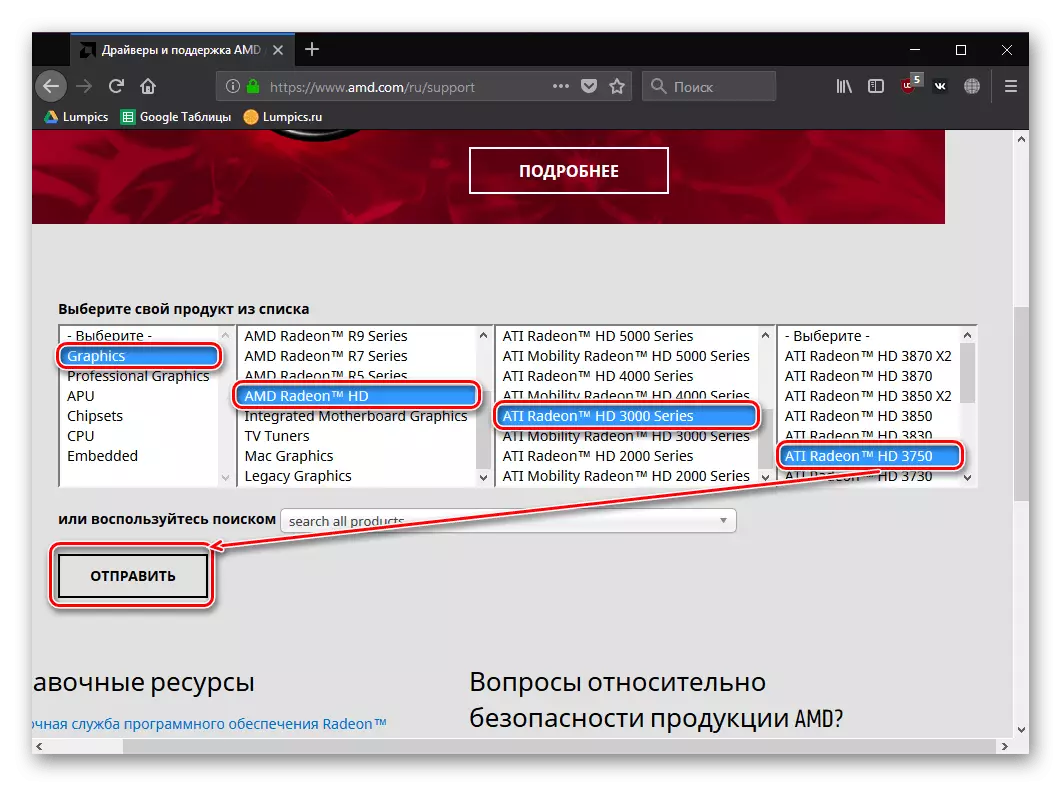
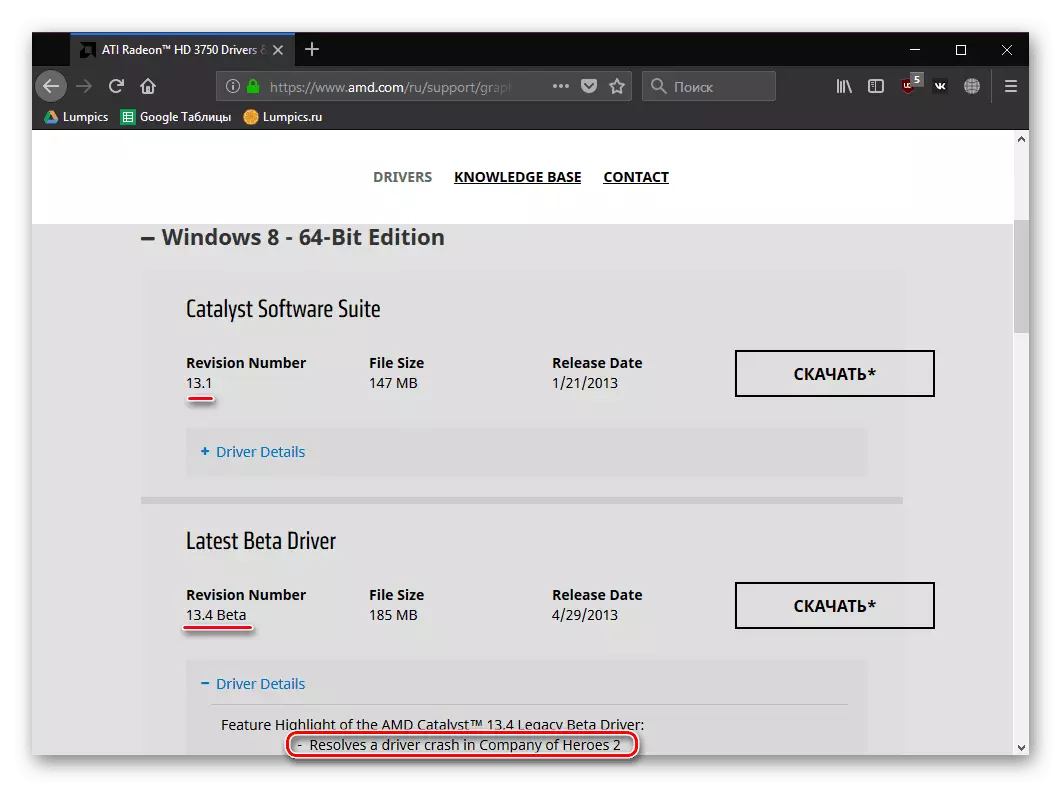



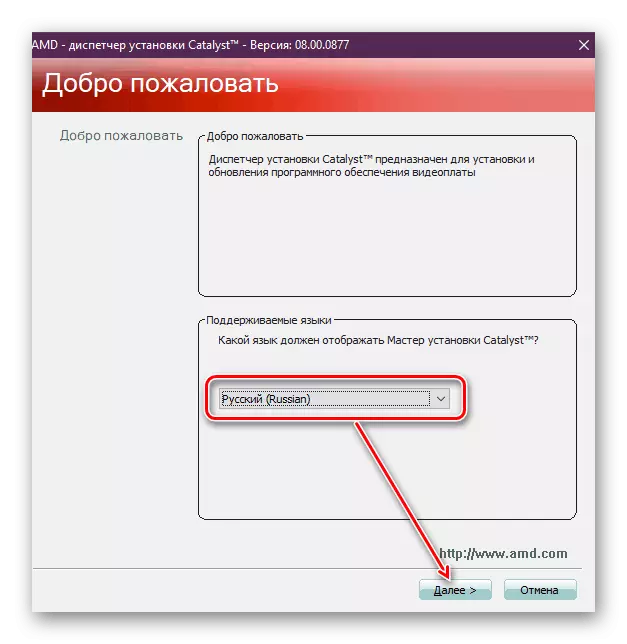

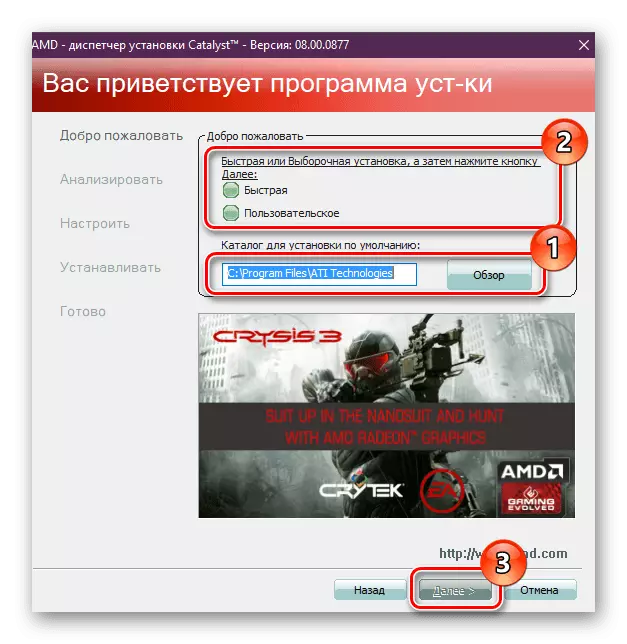
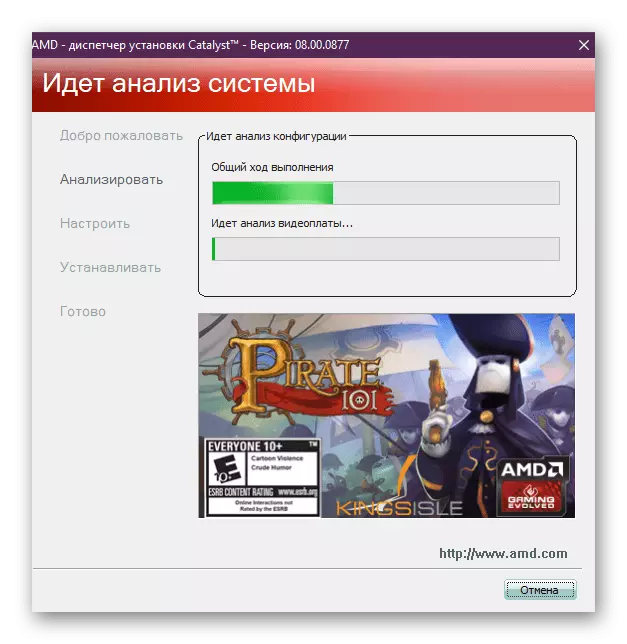

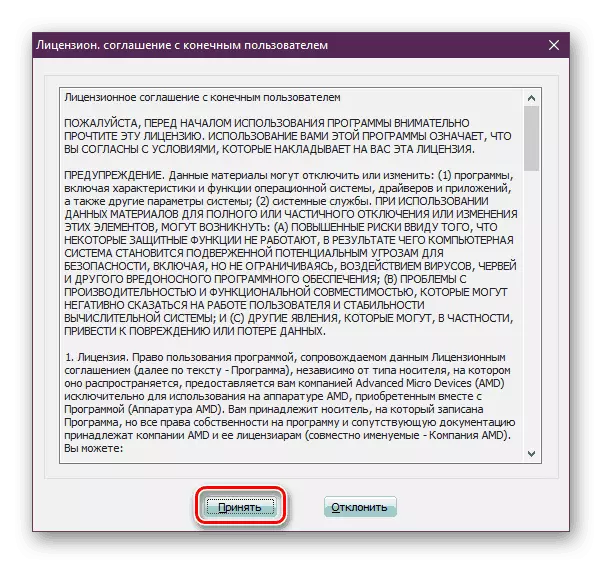
Ökumaður uppsetningu mun eiga sér stað ásamt katalista. Í málsmeðferðinni mun skjárinn plumpa nokkrum sinnum í stuttan tíma. Að loknu uppsetninguinni skaltu endurræsa tölvuna - Þú getur nú stillt skjákortið í gegnum hvata eða byrjaðu strax að fullu notkun tölvunnar.
Aðferð 2: Forrit til uppsetningar ökumanna
Val fyrir ofan talið aðferðin verður að nota hugbúnað frá verktaki þriðja aðila. Slík hugbúnaður framkvæmir uppsetningu ökumanna fyrir hvaða fjölda tölvuhluta og jaðartæki sem þurfa að vera tengdir eða uppfærsla.
Svipuð lausn einkum er satt ef þú ert safnar saman til að setja upp stýrikerfið og einfaldlega vilja uppfæra hugbúnaðarhluta búnaðarins. Að auki er það algerlega ekki nauðsynlegt að setja upp alla ökumenn á sama tíma - þú getur gert það valkvætt, til dæmis, aðeins fyrir skjákortið.
Í annarri grein er besta þessara áætlana talin í smáatriðum.
Lesa meira: Forrit til að setja upp og uppfæra ökumenn
Vinsælustu forritin frá þessum lista eru Driverpack lausn og Drivermax. Þrátt fyrir þá staðreynd að meginreglan um að vinna með þeim er óbrotinn, geta ákveðin mál haft ákveðin mál. Fyrir þennan flokk höfum við búið til leiðbeiningar um málsmeðferðina til að setja upp ökumenn með forritagögnum.
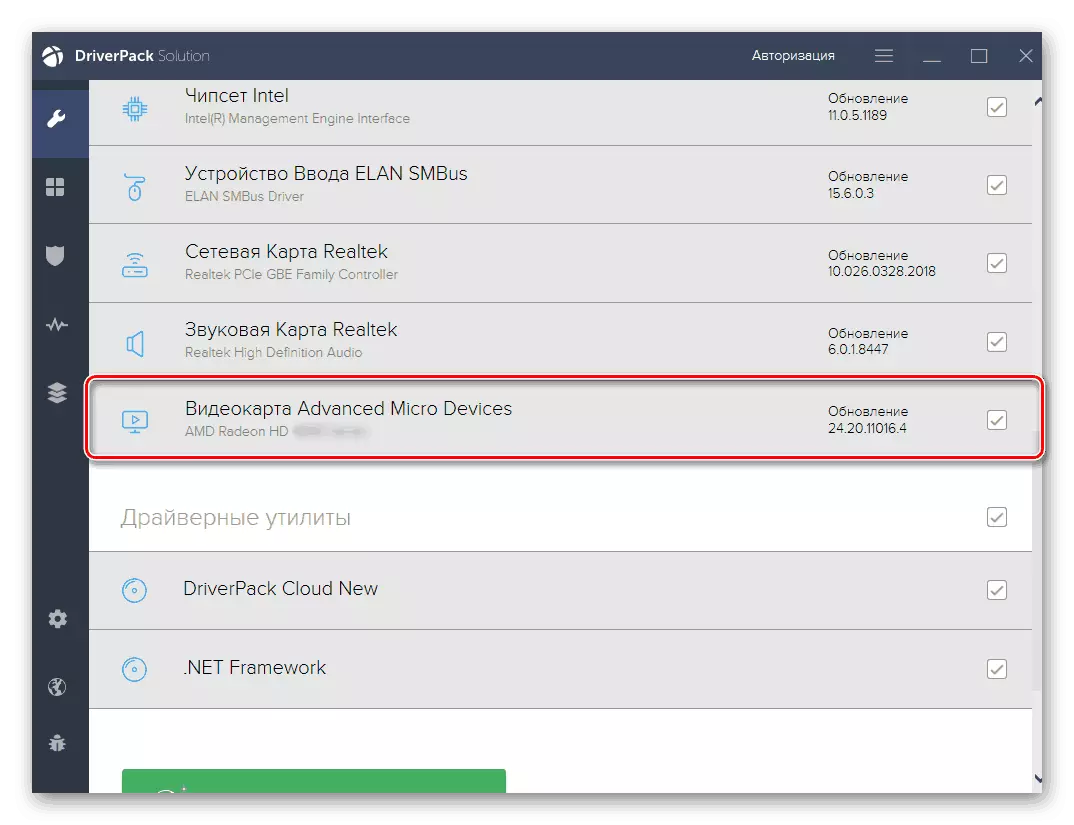
Sjá einnig:
Uppsetning ökumanna í gegnum Driverpack lausn
Uppsetning ökumanna fyrir skjákort með DriverMax
Aðferð 3: Tæki ID
Búnaðurinn er einstakt kóða sem er úthlutað til hvers ytri og innri tækis. Finndu auðkenni er auðveldasta allt í tækjastjóranum, og notaðu það síðan til að leita að ökumanninum. Til að gera þetta, netið hefur sérstaka síður með víðtæka gagnagrunna.

Slík leið er viðeigandi fyrir þá staðreynd að þú þarft ekki að hlaða upp viðbótarforriti. Í samlagning, þú þarft ekki að hlaða niður einstaklega nýjustu útgáfuna sem lagt er til af AMD vefsíðunni, sem verður gagnlegt þegar samhæfingarvandamál og Windows.
Þú getur lært hvernig á að leita og hlaða niður ökumanni með auðkenni, í sérstöku efni á tengilinn hér að neðan.
Lesa meira: Hvernig á að finna bílstjóri með auðkenni
Aðferð 4: "Tæki Manager"
Í gegnum þetta kerfi hluti, ekki aðeins til að finna og afrita grafík millistykki auðkenni, en einnig til að setja grunnútgáfu ökumannsins. Nauðsynlegt er að breyta skjáupplausninni að aðgengilegasti í notendasamsetningu. Slík aðferð er gagnleg fyrir notendur sem vilja ekki setja katalónska á eigin tölvu, en í þörf fyrir að bæta skjáupplausnina. Um hvernig á að nota "Device Manager" til að framkvæma verkefni skaltu lesa tengilinn hér að neðan.
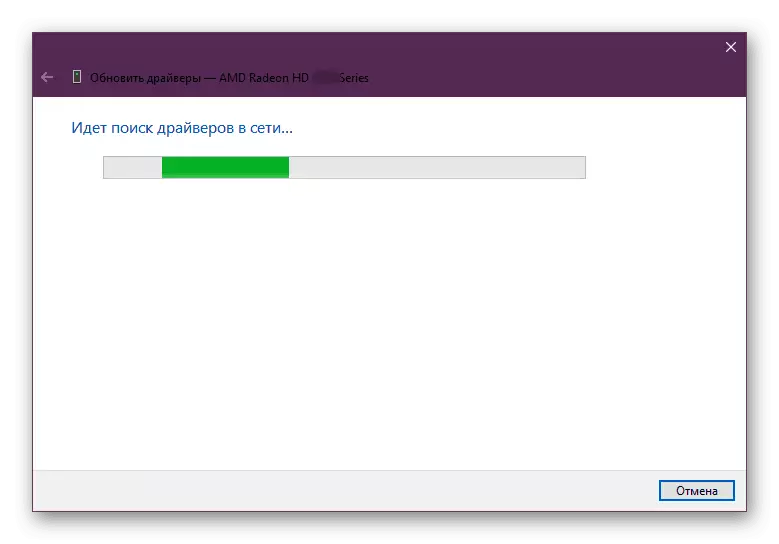
Lesa meira: Uppsetning bílstjóri Standard Windows
Við skoðuðum 4 tiltækar aðferðir til að setja upp ökumanninn fyrir ATI Radeon 3000 grafík skjákortið. Veldu þann sem best hentar þér og notaðu það.
